Los trucos, funciones y posibilidades que nos ofrecen los móviles de esta firma gracias a MIUI no dejan de sorprendernos nunca, además de ayudarnos en cualquier momento. Por ejemplo, uno de los problemas que podemos tener al utilizar nuestro móvil viene cuando las letras en la pantalla son demasiado pequeñas, algo que no siempre se puede solucionar fácilmente. En lugar de buscar una lupa por casa, ahora podremos ampliar la pantalla en Xiaomi con unos toques.
El proceso no está limitado a ningún dispositivo como si otras funciones que hemos visto llegar a MIUI 12 y en esta ocasión también están presentes en MIUI 11. Esto permite que prácticamente cualquiera pueda utilizarlo y sobre todo os recomendamos enseñárselo a las personas que por un motivo u otro suelen tener dificultades para ver la letra pequeña.
Activa la opción de ampliar pantalla
Para comenzar a utilizar este truco tendremos que activarlo, algo que es bien sencillo. Lo bueno de esta opción es que no se nota en ningún lado que la tenemos activada y podremos usarla cuando lo necesitemos. Los pasos a seguir para ello son los siguientes:
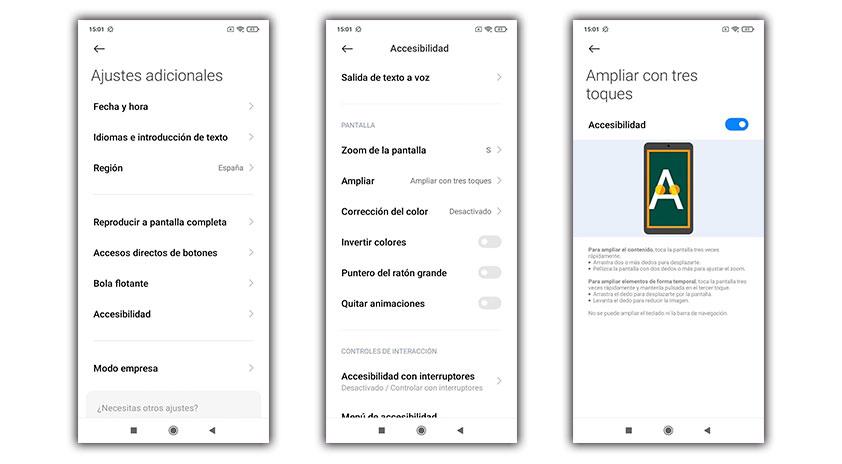
- Entramos en los Ajustes del móvil.
- Buscamos la sección Ajustes adicionales.
- Después entraremos en Accesibilidad > Visión > Ampliación.
- Y, finalmente, en Ampliar.
Esto nos permite ver mejor la pantalla con dos métodos:
- Uno de ellos consiste en tocar la pantalla tres veces, cuando una zona se ampliará y podremos seguir controlando.
- El siguiente consiste en dos toques seguidos y uno tercer fijo, haciendo que solo se amplíe esa zona concreta y vuelva al estado original al volver a interactuar con la pantalla.
Cuando la tengas activada, ya te aparecerá la posibilidad de llevar a cabo todo lo relacionado con la ampliación de pantalla en tu teléfono móvil. Ahora bien, tienes que tener muy claro que esta es una herramienta que tienes que saber y conocer bien la forma en la que tienes que usarla. De lo contrario, la experiencia de usuario que vas a tener con esta opción es absolutamente horrible, por lo que obviamente, es algo que tienes que llevar a cabo. Y para que no tengas probelmas, te lo vamos explicar todo.
¿Cómo se usa en Xiaomi?
Una vez que lo tenemos activado, podemos comenzar a ponerlo en práctica según nuestras preferencias. En nuestro caso, por ejemplo, vamos a usarlo para ampliar la pantalla de un Xiaomi en una noticia de MovilZona.es. Tocamos con el mismo vídeo tres veces en una zona concreta de la pantalla, esto nos hará ver como la zona específica se amplía y si tocamos repetidamente en cualquier zona la pantalla volverá a la normalidad para que nos deslicemos por la web sin problema alguno.
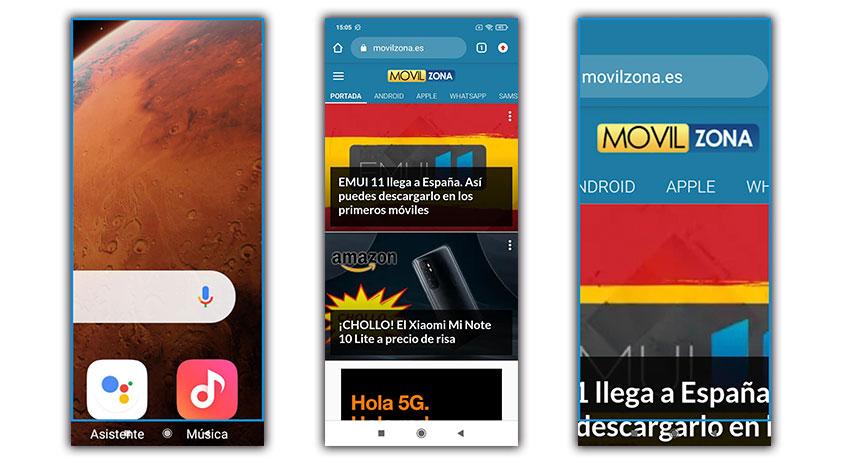
También lo podemos hacer en redes sociales, ajustes del móvil o galería para ampliar mucho más una foto o cualquier cosa que se te pueda ocurrir. Esto se aplica a través de zoom digital y nos dará los mismos resultados que estirar una imagen con dos dedos. Sin embargo, nos permite hacerlo en apartados del móvil donde anteriormente no lo podemos hacer.
Otras maneras de aumentar el tamaño
No todo el mundo tiene las mismas facilidades para ver correctamente todo lo que va apareciendo en el panel táctil de su teléfono. Por eso mismo, os vamos a ofrecer otra serie de opciones para que podáis ver la pantalla de un móvil Xiaomi sin problemas.
Por lo que no solo contaréis con el método de ampliación, sino que tendréis más alternativas para que podáis encontrar en todo momento la que mejor se ajuste a lo que estáis buscando. Así que no te pierdas estos consejos o pequeños trucos de MIUI.
El zoom de pantalla
También podemos optar por cambiar o aumentar el tamaño de todos los iconos o elementos que vayan apareciendo en la pantalla del teléfono chino. Básicamente, porque así nos evitaremos tener que ir ampliando nosotros mismos el panel con el primer método que os hemos explicado que viene de serie en todos los smartphones de Xiaomi, POCO o Redmi con MIUI.
![]()
Por lo tanto, para poder usar el zoom deberemos ir a la app nativa de configuración > Ajustes adicionales > Accesibilidad. Dentro de este apartado, pulsa sobre la opción Visión > Zoom de pantalla. Al entrar, veremos un menú en el que podremos establecer qué tipo queremos, por lo que escoge el que más se ajusta a lo que necesitas. Por último, toca en el botón de Guardar para que se mantenga la configuración que has seleccionado.
Si quieres quitar este zoom de la pantalla, lo único que tienes que hacer es seguir correctamente todas las indicaciones que te hemos realizado antes pero ahora, hacerlo al contrario. De esta manera, te puedes encontrar con que no puedsas hacerlo, pero ya te aseguramos que es bien sencillo; si te encuentras con algún probelma, siempre puedes recurrir a los diferentes fotos de soporte.
El aspecto de los iconos
Para cambiar su aspecto, deberemos pulsar sobre cualquier hueco libre de la pantalla y mantener presionado durante unos segundos hasta que te aparezcan diferentes opciones entre las que deberás elegir Diseño de pantalla de inicio. Desde ahí, podrás escoger hasta entre cinco alternativas.
Aunque, no es la única manera de lograrlo. Para cambiar su visualización, también puede ir a Ajustes > Pantalla de inicio > Tamaño del icono. Desde este menú, podremos escoger entre XS, S, M, L o XL. Además, también nos ofrecerá escoger entre un diseño de 4×6 o 5×6 dependiendo de la talla que elijamos.
Cambia la tipografía
Lo mejor de todo es que, dentro de los ajustes que nos ofrece un smartphone de la marca china con MIUI, nos encontramos con la posibilidad de que podamos llegar a tomar la decisión de si queremos o no modificar el tamaño del texto que se muestre en el panel del terminal, así como el color que tendrá siempre.
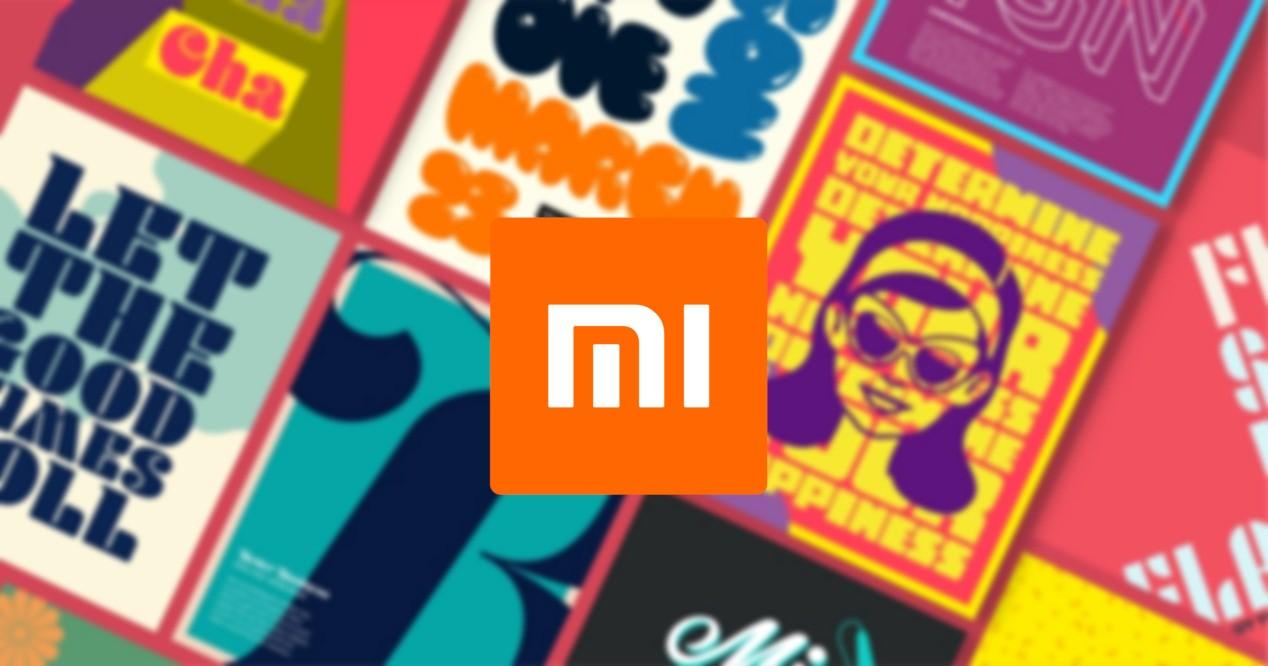
Por lo que, si consideras que es demasiado fino, estilizado, grueso, o te cuesta leer lo que ves en la pantalla, siempre puedes ajustarlo cómo desees de la siguiente forma:
- Entra en los ajustes de tu teléfono.
- Accede al apartado de Pantalla.
- Pulsa sobre la sección Tamaño del texto y elige el que más te guste. Tendrás la posibilidad de elegir los siguientes: XS, S, M, L, XL y XXL.
Si en tu caso el tamaño de la letra no es ningún problema y te gusta cómo ha quedado tras aplicar los cambios, también tendrás la posibilidad de modificar el color de la tipografía que has elegido.
Con una captura
La más simple será la de hacer una captura de pantalla a lo que no puedes llegar a visualizar directamente en el panel. De esta manera, luego podremos ir al carrete de MIUI, ya que podremos usar el zoom digital del smartphone chino.
Por lo tanto, cada vez que no veas una cosa, solo tendremos que sacar una captura, entrar en la galería y ampliar la imagen hasta el nivel que desees. Así te evitarás tener que estar configurando ninguna función nativa de tu teléfono o recurrir a alguna app de terceros.
¿Y si tengo un Xiaomi con Android?
No solo de MIUI viven los teléfonos de Xiaomi y quizás seas de esos usuarios del fabricante chino que sigue con uno de sus teléfonos usando Android, por lo que quizás te estés preguntando si es posible que este sistema operativo nos dé también la opción de ampliar el contenido que vemos en pantalla. De la misma forma que podríamos hacer en MIUI, también en Android tenemos varias opciones.
Amplía los iconos
La opción más fácil será mediante la ampliación de los iconos que nos aparecen en pantalla, algo que podremos hacer desde el propio sistema de Android de una manera muy sencilla. Para comenzar con esta configuración tendremos que dirigirnos primeramente al menú de Ajustes del teléfono y una vez allí, comenzar con los pasos a seguir:
- Una vez estés en los ajustes del teléfono Android, tendremos que buscar y pulsar en el menú ‘Pantalla’.
- Dentro de este menú tendremos que encontrar la opción ‘Ajustar el tamaño de la pantalla o contenido’.
- Con el selector que nos encontramos en pantalla, tendremos que ajustar el contenido según nuestras preferencias. Si lo deslizamos hacia la izquierda, los iconos serán más pequeños, mientras que si lo hacemos hacia la derecha, serán más grandes todos los elementos que veamos en pantalla.
También, de la misma forma que hemos hecho con los elementos que nos aparecen en pantalla, podremos cambiar el tamaño de las letras que aparecen en pantalla independientemente de la tipografía que tengamos puesta. Esto podremos hacerlo desde la misma pantalla en la que ajustamos el tamaño.
Hazlo desde las opciones de desarrollador
Aquí entramos en unas opciones que son algo más densas y que siendo cierto que nos van a solucionar el problema que tenemos en nuestro teléfono móvil, pueden afectar a lo que vemos en pantalla.
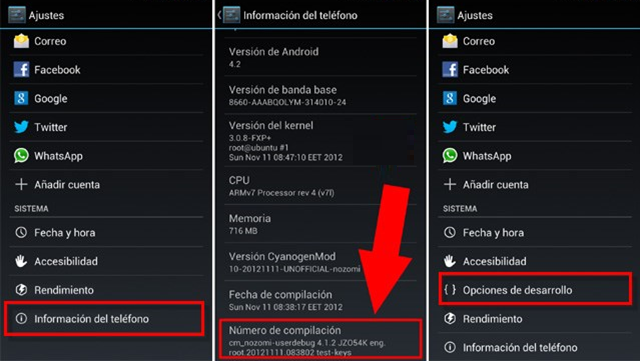
Para esto tendremos que entrar en las opciones de desarrollador que tenemos en nuestro teléfono, para lo cual iremos al menú de Ajustes y posteriormente clicaremos sobre las Opciones del Sistema y posteriormente en la información del teléfono. Cuando pulsemos sobre ‘Número de compilación’ diez veces se nos abrirán estas opciones de desarrollador y una vez en estas opciones seguiremos estos pasos:
- Cuando hayamos entrado en menú de desarrollador tendremos que buscar la opción ‘Ancho más pequeño’, la cual se refiere a la densidad de píxeles que tenemos en nuestro teléfono. Por si acaso quieres volver a las opciones desde las que hemos empezado, anota el número que encuentras ahora en pantalla.
- Buscando la forma en la que podamos ampliar lo que vemos en pantalla, tendremos que reducir el número de la densidad. Este número no será igual en cada teléfono, por lo que lo ideal es que vayas comprobando poco a poco cómo aumenta nuestro contenido según bajamos la densidad. Por supuesto, si queremos provocar que nuestra pantalla sea más pequeña, simplemente tendremos que subir el número que encontramos.
- Si queremos volver al nivel de densidad que teníamos en un principio, solo tendremos que volver a colocar el número que teníamos en pantalla en un principio y todo volverá a la normalidad.
Realmente esto se trata de un cambio forzado para los elementos que tenemos en pantalla, por lo que obviamente podemos encontrarnos con que algunos elementos no se redimensionen correctamente. En este caso, lo único que podremos hacer es ir probando poco a poco hasta que encontremos el nivel exacto en el que queremos nuestra pantalla.
Sí que es cierto y tenemos que tener en cuenta que con estos ajustes podríamos llegar a tener algún que otro tipo de inconveniente en pantalla a nivel de visualización del contenido, por lo que tenemos que seguir los pasos especificados al dedillo para hacerlo correctamente.
¿Puedo usar apps?
Por supuesto. Si por lo que sea no te gusta la opción que ofrece Xiaomi por defecto, siempre puedes usar una de las muchas apps de lupa para Android que ayudarán a todo aquellos usuarios que tienen dificultades para ver de cerca o que necesitan ampliar textos pequeños. Nosotros hemos elegido, por sus muchas funcionalidades y sencilla de uso, dos de las más famosas.
Magnifier & Microscope+
Esta aplicación es una herramienta todo en uno que ofrece tanto ampliación de pantalla, como lupa y microscopio en una sola app. La lupa puede ampliar hasta 10 veces lo que estamos enfocando con la cámara y cuenta con una luz LED integrada para mejorar la visibilidad en situaciones de poca luz. Además, el microscopio cuenta con una ampliación de hasta 100x y la capacidad de tomar fotografías y grabar videos de los objetos ampliados.
Lupa
Esta aplicación de lupa para Android ofrece una ampliación de hasta 12 veces y también cuenta con una luz LED integrada para mejorar la visibilidad en condiciones de poca luz. Una característica única de la aplicación es su capacidad para congelar imágenes ampliadas y ajustar el brillo y el contraste de la imagen para mejorar la visibilidad. La aplicación también tiene un modo de pantalla completa para ofrecer una vista más amplia y permite ampliar la propia pantalla del equipo.

